分步指南如何在 Snapchat 上做迴旋鏢 [2 種簡單方法]
Snapchat 上的 Boomerang 是各種社群媒體平台上出現的最受歡迎的影片效果之一。提供上述效果的平台最好的例子之一是 Snapchat。是的,你沒有看錯! Snapchat 也支援自己的迴旋鏢版本,名為 Bounce。如果你不熟悉 Snapchat 的迴力鏢效果,請繼續閱讀這篇文章,因為這裡介紹了它,以及如何在 Snapchat 上製作迴旋鏢的 2 種可行方法。下面開始潛水吧!
指南清單
在 Snapchat 上製作 Boomerang 影片的詳細步驟 [iPhone] 如何在 Windows/Mac 上為 Snapchat 製作 Boomerang 視頻 有關如何在 Snapchat 上製作 Boomerang 影片的常見問題解答要在 Snapchat 上製作 Boomerang 視頻,您可以使用其彈跳效果功能。與其他社交媒體平台的迴旋鏢效果一樣,Bounce 允許用戶完全循環播放影片以實現迴旋鏢的想法。此選項將連續來回播放影片。如果您使用 iPhone 並希望使用 Snapchat 的 Bounce 功能在 Snapchat 上製作 Boomerang,則需要執行以下步驟:
步驟1啟動你的 快照 在 iPhone 上的應用程式中,尋找要彈跳的主題,然後點擊並按住 捕獲 按鈕錄製您的主題的影片。
第2步接下來,前往右上角的選項,選擇 箭頭圖示 形成接近圓形的形狀,然後輕敲它們,直到 彈跳 功能出現。
步驟3然後,在時間軸上移動 影片精彩幀 到要套用反彈效果的部分。這樣,你就可以輕鬆地在 Snapchat 上製作迴旋鏢影片了。
步驟4在對影片的可能結果感到滿意後,點擊 下載 圖示將您的工作儲存到本機儲存中。否則,如果您想分享,請點擊 發給 按鈕。
不過,Bounce 視訊效果功能僅適用於 iPhone。不幸的是,如果您使用的是 Android,則無法使用此效果。但您仍然可以使用 Instagram 的 Boomerang 功能製作類似迴旋鏢的影片。您在 Instagram 上創建的內容可以作為 Snap 上傳上傳到 Snapchat 上。為此,請探索以下步驟:
您首先需要在 Instagram 上拍攝帶有 Boomerang 效果的視頻,然後將文件保存到相機膠卷中。然後,前往 Snapchat 應用程式並點擊帶有兩張照片圖示的「回憶」按鈕。接下來,選擇 相機膠卷 選項卡並點擊您剛剛拍攝的具有 Instagram Boomerang 效果的影片。然後,點擊 發給 工具右下角的按鈕並勾選 我的故事 使用 Instagram 的 Boomerang 效果上傳影片的選項。你有它!這些是將 Instagram Boomerang 上傳到 Snapchat 的簡單方法。
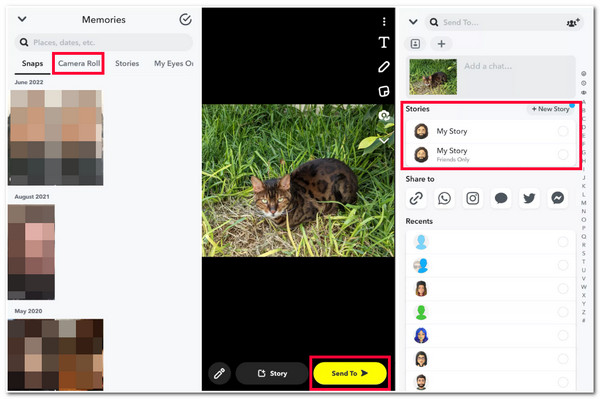
如何在 Windows/Mac 上為 Snapchat 製作 Boomerang 視頻
就是這樣!這些是如何使用 iPhone 在 Snapchat 上製作 Boomerang 影片的簡單步驟。現在,如果您使用 Android 並且還想製作具有類似迴旋鏢效果的視頻,或者在網絡上使用 Snapchat 並希望在計算機上使用彈跳效果進行視頻編輯,該怎麼辦?如果是這樣,則 4Easysoft全能視訊轉換器 工具將是您最好的盟友!除了內建的轉換功能外,該工具還與包含各種高級影片編輯功能的工具箱集成,其中之一是視訊反轉器!由於其內建的可移動時間軸欄,此功能可讓您快速反轉影片的特定部分並產生類似迴旋鏢的影片。它還具有預覽功能,可讓您看到想要反轉的影片部分。這些只是該工具高級功能的一瞥,它還有很多功能!如果您想發現它們,請探索下面的清單!

配備持續時間輸入選項,可讓您設定要套用反向效果的持續時間。
透過可自訂的檔案路徑位置,您可以選擇要儲存反轉影片的位置。
與 MV Maker 集成,您可以使用它將循環效果應用於反轉視頻,
支援輸出調整選項,可讓您修改輸出的解析度、解析度、品質等。
如何使用 4Easysoft Total Video Converter 為 Snapchat 建立 Boomerang 影片:
步驟1下載並安裝 4Easysoft全能視訊轉換器 Windows 或 Mac 電腦上的工具。之後,啟動該工具,選擇 工具箱 選項卡,然後勾選 視訊倒放器.

第2步接下來,勾選 添加 按鈕匯入您想要反轉的影片。然後,移動進度條以突出顯示應反轉的部分。您可以播放影片來查看進度條是否放置正確。

步驟3然後,一旦您對設定感到滿意,您就可以 改名 透過在下面添加自己的名稱來反轉文件 姓名: 選項。您也可以透過點擊選擇您喜歡的資料夾位置來儲存影片 儲存到下拉式選單.
步驟4完成所有這些設定後,點擊儲存您的工作 出口 按鈕。儲存過程只需幾分鐘,並將立即儲存並儲存在您選擇的檔案位置。就是這樣!這就是您如何使用這個強大的工具製作類似迴旋鏢的影片!
有關如何在 Snapchat 上製作 Boomerang 影片的常見問題解答
-
1. 為什麼iPhone上的Snapchat不支援Bounce功能?
您的 Snapchat 不支援退回功能的原因是您目前使用的應用程式版本可能已過時。請記住,並非所有 Snapchat 版本都支援彈跳功能。在這種情況下,您必須更新應用程式以支援上述功能。
-
2.如何在Android上為Snapchat創建類似迴旋鏢的影片?
您可以使用應用程式內建的循環功能。若要存取此功能,請按照本文第一部分的步驟操作。重複點擊箭頭圖標,直到出現循環。但是,您需要考慮循環和跳動在呈現影片的方式上彼此不同。
-
3. 如何在 Android 上使用 Snapchat 製作類似迴力鏢的影片?
要在不使用彈跳功能的情況下在 Snapchat 上製作類似迴旋鏢的視頻,請首先前往 Instagram,選擇帶有無限圖標的迴旋鏢功能,然後通過點擊拍攝按鈕來拍攝視頻。之後,進行進一步編輯並點擊“完成”按鈕。進入 Snapchat 並以快照形式發布影片。
結論
你有它!這些是在 Snapchat 上使用 Bounce Boomerang 效果的 2 種可行方法。透過這些步驟,您現在可以創建並宣傳具有類似迴旋鏢效果的娛樂影片。現在,如果您在 Android 和電腦上使用 Snapchat,並且想要創建具有彈跳效果的視頻,請不要忘記 4Easysoft全能視訊轉換器 總是能滿足您的需求!該工具配備了強大且易於使用的視訊反轉器功能,您可以使用該功能反轉視訊的特定部分,使其看起來像迴旋鏢!該工具更加強大,因為它還支援專業的影片增強功能,您可以使用這些功能將影片變成高品質的快照!


